Win10操作中心如何添加、删除快速操作按钮【图文教程】
正常情况下,win10系统用户都可以通过“操作中心”来打开系统设置、应用等,操作起来十分的方便。不过,在操作中心里也有一些快速操作图标是用户使用不到了,我们该如何将其删除呢?下面,小编给大家分享Win10操作中心添加、删除快速操作按钮的具体方法。
推荐:ghost win10系统下载
步骤如下:
1、点击操作中心按钮,点击“所有设置”;
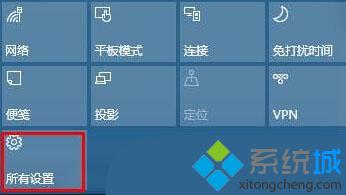
2、在“设置”界面点击“系统(显示、通知、应用、电源)”;
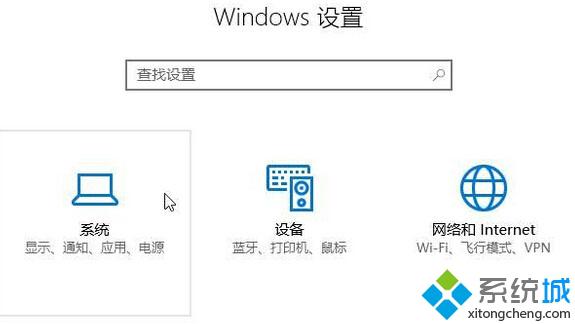
3、在左侧点击“默认应用”,在右侧点击“添加或删除快捷操作”;
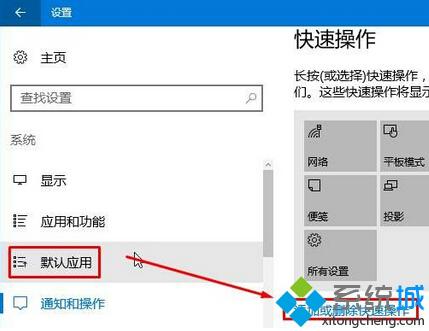
4、按需要,将用不到的功能后面的开关关闭即可,如果需要对应功能,重新开启即可。
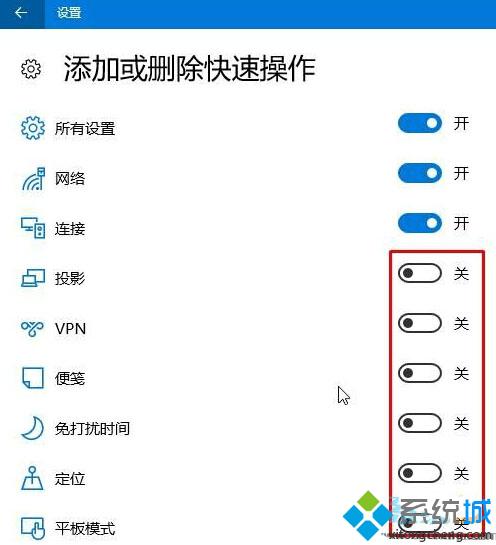
Win10操作中心添加、删除快速操作按钮的方法就介绍到这里了。有需要的朋友们,不妨参考看看!更多精彩的内容请继续关注系统城官网www.xitongcheng.com
相关教程:windows8操作系统教程win10操作系统win7电源按钮操作我告诉你msdn版权声明:以上内容作者已申请原创保护,未经允许不得转载,侵权必究!授权事宜、对本内容有异议或投诉,敬请联系网站管理员,我们将尽快回复您,谢谢合作!










